你当前正在访问 Microsoft Azure Global Edition 技术文档网站。 如果需要访问由世纪互联运营的 Microsoft Azure 中国技术文档网站,请访问 https://docs.azure.cn。
将 Microsoft 的 Azure CDN(经典)迁移到标准/高级层
重要
Microsoft Azure CDN Standard(经典版)将于 2027 年 9 月 30 日停用。 为了避免出现服务中断,请务必在 2027 年 9 月 30 日之前将 Microsoft 的 Azure CDN 标准层(经典版)配置文件迁移到 Azure Front Door 标准层或高级层。 有关详细信息,请参阅 Microsoft Azure CDN Standard(经典版)停用。
Edgio 的 Azure CDN 已于 2025 年 1 月 15 日停用。 有关详细信息,请参阅 Edgio Azure CDN 停用常见问题解答。
Azure Front Door 标准和高级层为 Azure 带来了最新的云分发网络功能。 通过增强的安全功能和一体化服务,应用程序内容是安全的,并且更接近使用 Microsoft 全球网络的最终用户。 本文指导你完成迁移过程,将 Microsoft 的 Azure CDN(经典)配置文件移动到标准或高级层配置文件。
先决条件
验证兼容性
转到 Microsoft 的 Azure CDN(经典)资源并在“设置”下选择“迁移”。
选择“验证”,查看要迁移的 Microsoft 的 Azure CDN(经典)配置文件是否兼容。 验证最多可能需要两分钟,具体取决于 CDN 配置文件的复杂度。
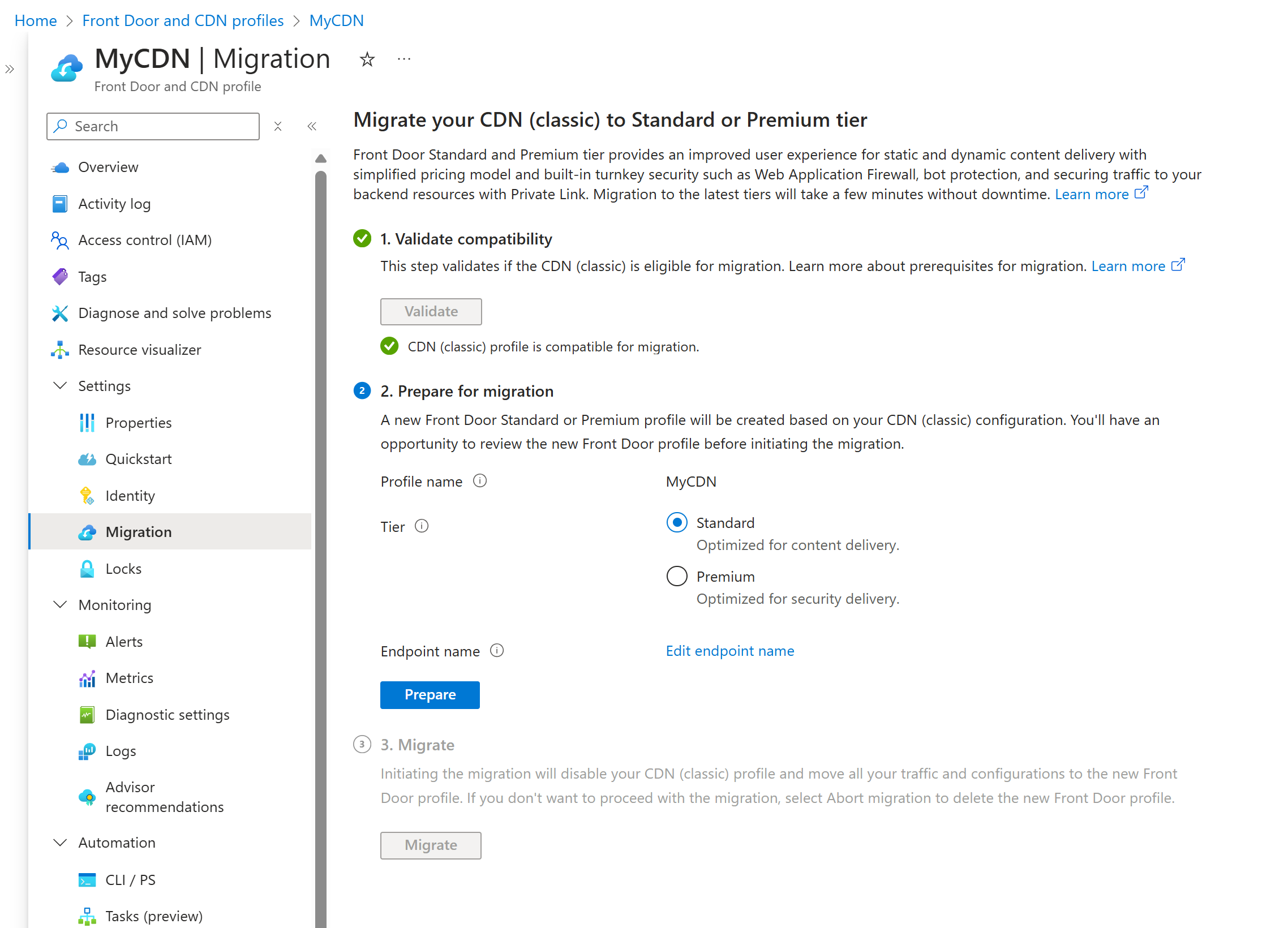
如果迁移不兼容,可以选择“查看错误”以查看错误列表和解决这些错误的建议。
Microsoft 的 Azure CDN(经典)配置文件验证并兼容迁移后,就可以进入准备阶段。
准备迁移
Azure Front Door 配置文件名称与 Microsoft 的 Azure CDN(经典)配置文件名称保持一致。 无法更改此名称。
可以根据业务需求选择“标准”或“高级”层。 建议选择“高级”层以充分利用 Azure Front Door 的完整功能集。
注意
如果 Microsoft 的 Azure CDN(经典)配置文件可以迁移到“标准”层,但资源数超过“标准”层限制,则会改为迁移到“高级”层。
如果 CDN 终结点名称长度超过 46 个字符的限制,则需更改终结点名称。 如果终结点名称在字符限制之内,则不需要这样做。 有关详细信息,请参阅 Azure Front Door 终结点。 由于 Azure Front Door 的最大终结点长度为 64 个字符,因此 Azure 会在终结点名称末尾添加一个 16 个字符的哈希,以确保唯一性并防止子域接管。
如果 Azure CDN 中有地理筛选规则,Azure Front Door 会创建与 Front Door 配置文件具有相同层的 Web 应用程序防火墙 (WAF) 自定义规则。
选择“准备”,出现提示时,选择“是”以确认是否要继续迁移过程。 确认后,无法对 Microsoft 的 Azure CDN(经典)配置文件做任何进一步的更改。
选择显示的链接以查看新 Front Door 配置文件的配置。 此时,可以查看新配置文件的每项设置,确保所有设置都正确。 检查完只读的配置文件后,选择页面右上角的“X”返回迁移屏幕。
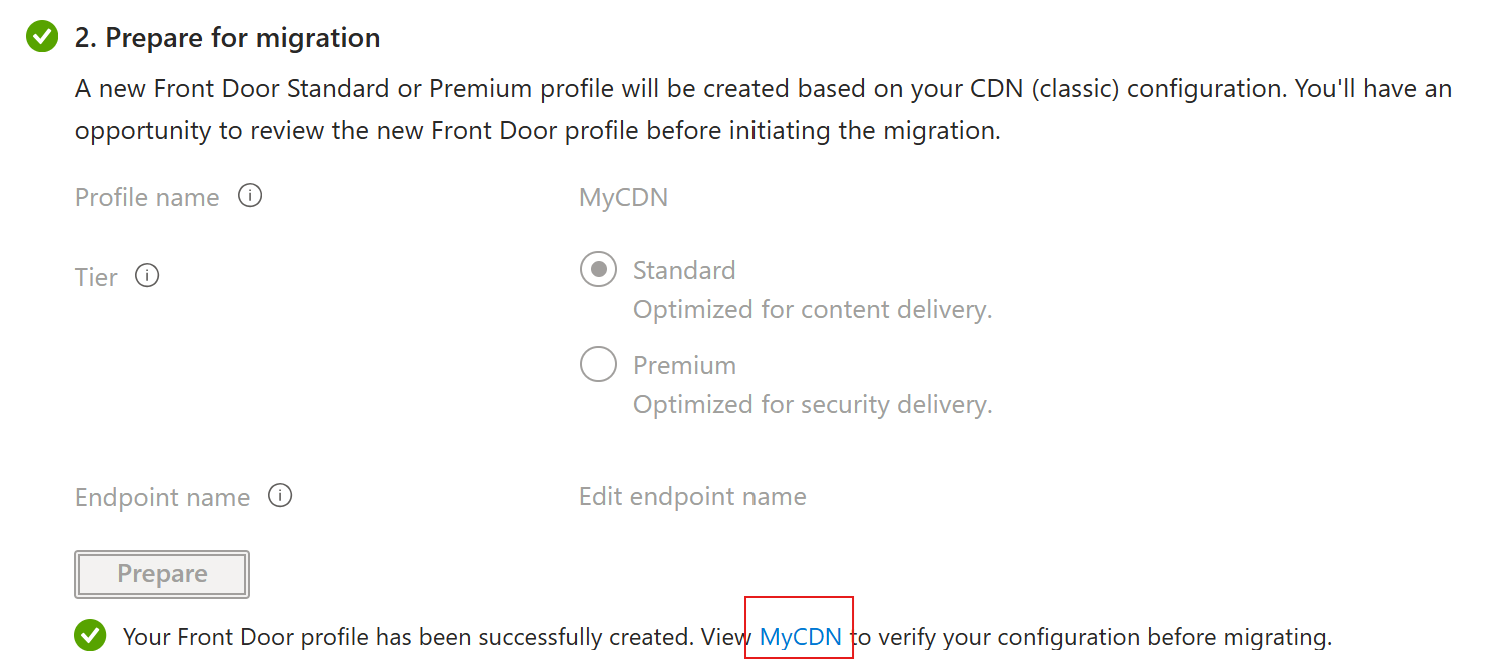
启用托管标识
如果使用的是自己的证书,并且需要启用托管标识,以便 Azure Front Door 可以访问 Azure 密钥保管库中的证书。 托管标识是 Microsoft Entra ID 的一项功能,支持你安全地连接到其他 Azure 服务,而无需管理凭据。 有关详细信息,请参阅什么是 Azure 资源的托管标识?
注意
- 如果你未使用自己的证书,则不需要启用托管标识并授予对密钥保管库的访问权限。 可以跳到“迁移”阶段。
- Azure 政府云中的 Azure Front Door 标准版或高级版目前不支持托管证书。 需要对 Azure 政府云中的 Azure Front Door 标准版或高级版使用 BYOC,或者在此功能可用之前等待。
选择“启用”,然后根据你要使用的托管标识类型选择“系统分配”或“用户分配”。
系统分配 - 将状态切换为“打开”,然后选择“保存”。
用户分配 - 若要创建用户分配的托管标识,请参阅创建用户分配的标识。 如果你已有用户托管标识,请选择该标识,然后选择“添加”。
选择右上角的 X 返回迁移页面。 然后,你将看到已成功启用的托管标识。
向托管标识授予对密钥保管库的访问权限
选择“授权”将托管标识添加到与 Front Door(经典)配置文件一起使用的所有 Azure 密钥保管库。
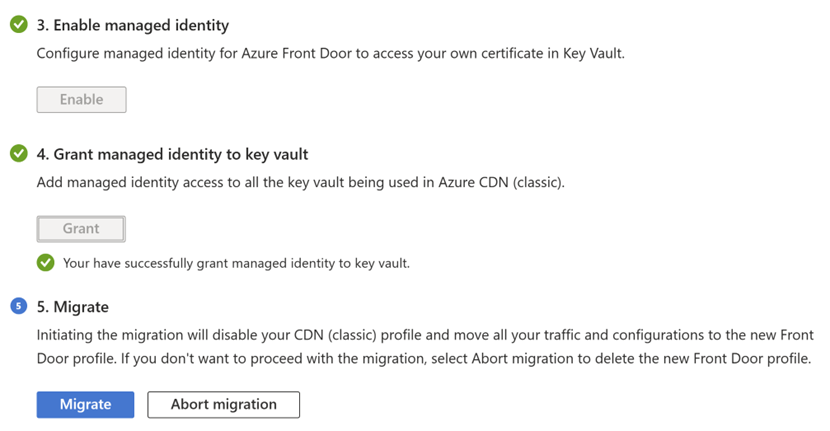
Migrate
选择“迁移”以启动迁移过程。 出现提示时,选择“是”以确认要继续迁移。 迁移可能需要几分钟时间,具体取决于 Front Door(经典)配置文件的复杂度。
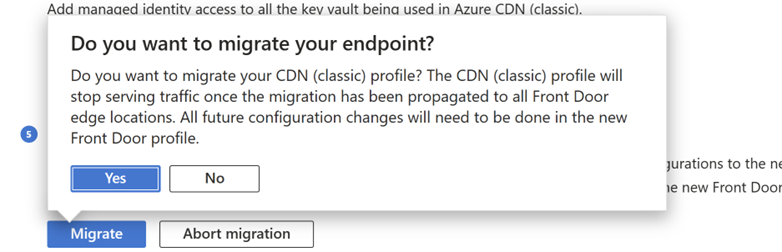
注意
如果取消迁移,则只会删除新的 Azure Front Door 配置文件。 需要手动删除所有新的 WAF 策略副本。
警告
迁移完成后,Microsoft 的 Azure CDN(经典)将不再可用。